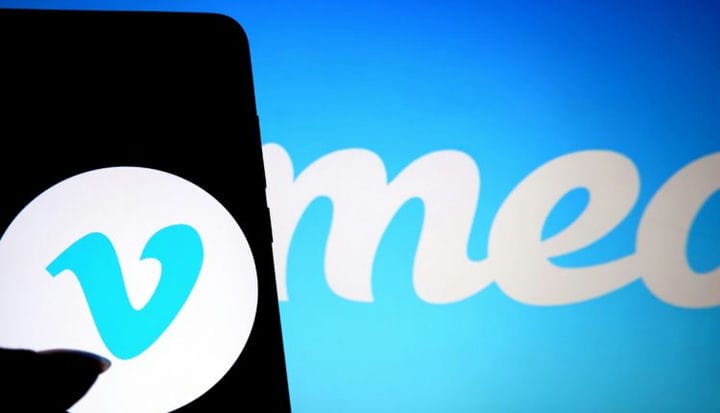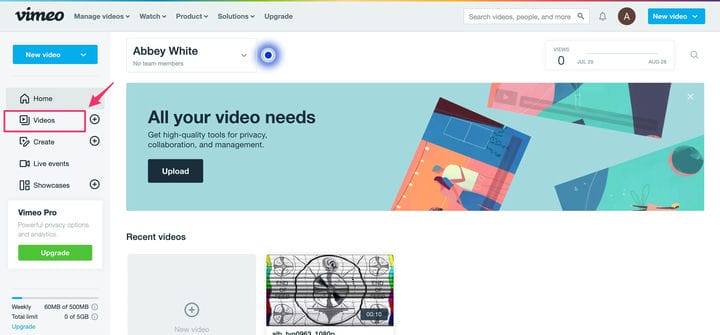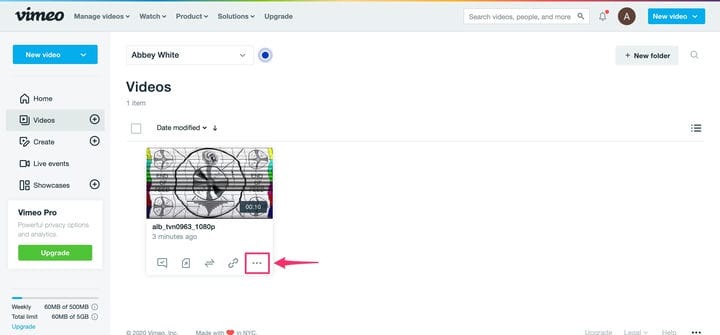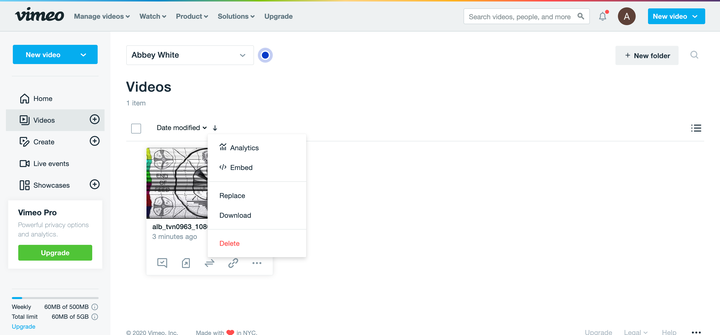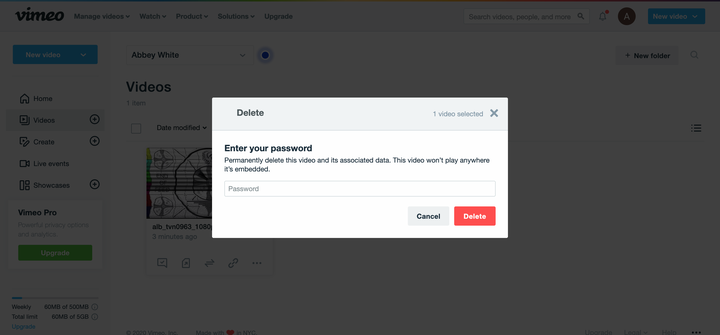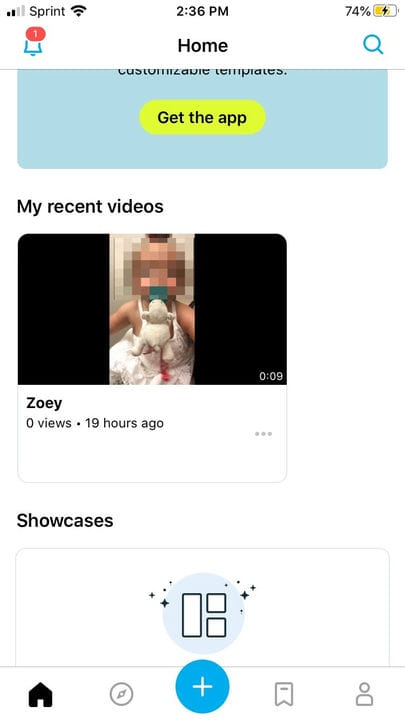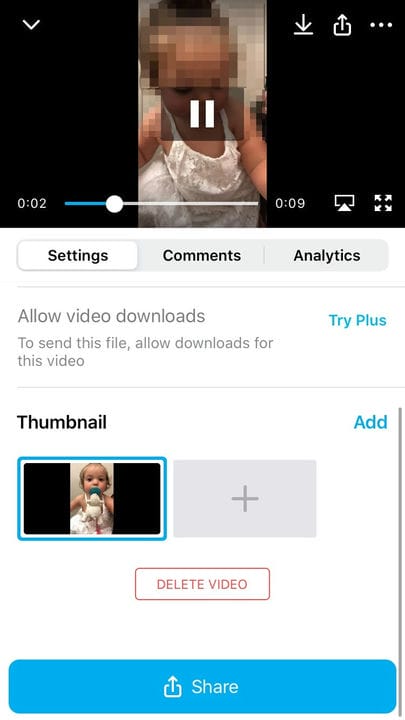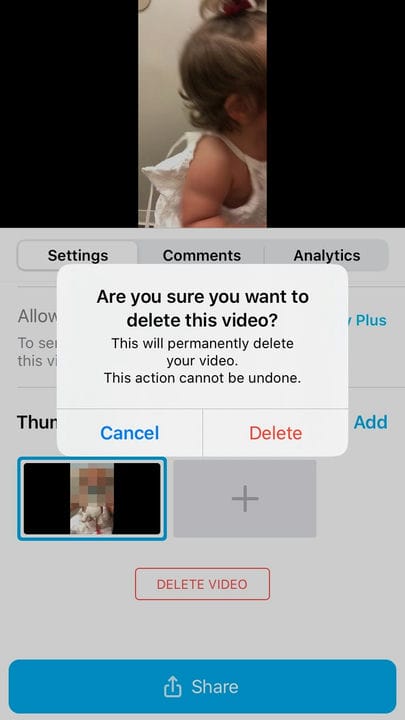Як видалити відео на Vimeo на комп’ютері або мобільному
- Видалення загальнодоступного або приватного відео на Vimeo – це аналогічний процес на сайті для настільних комп'ютерів і в мобільному додатку.
- Щоб видалити відео на веб-сайті Vimeo, вам потрібно отримати доступ до меню «Відео» та натиснути піктограму з трьома пунктирами під відео.
- Ви можете видалити відео в додатку Vimeo, перейшовши у свій профіль і торкнувшись значка з трьома пунктирами для цього файлу.
— це онлайн-платформа для відео, як-от YouTube, яка дозволяє користувачам завантажувати та ділитися відео з людьми по всьому світу.
Хоча платформи мають багато спільного, одна з найбільш значущих відмінностей між ними — це налаштування конфіденційності. Ви можете налаштувати приватне відео на YouTube, щоб переглядати його могли лише люди з прямим посиланням.
Але з Vimeo у вас є ще кілька варіантів. Легко змінити налаштування конфіденційності свого відео, щоб його бачили лише ви, але ви також можете захистити своє відео паролем, надавши доступ невеликій групі людей, з якими ви поділилися ним. Це функція, якої YouTube не має.
Але перетворити відео на приватне або захистити його паролем не завжди достатньо. Якщо ви шукаєте більш постійне рішення для керування своїми відео, ви також можете видалити їх взагалі. Ось як це зробити на Vimeo.
Перегляньте продукти, згадані в цій статті:
Apple Macbook Pro (від 1299,00 доларів США в Apple)
Як видалити відео на Vimeo з веб-сайту настільного комп’ютера
1. Перейдіть на домашню сторінку Vimeo та увійдіть.
2. Натисніть кнопку «Відео» в меню зліва.
Ви можете знайти цю опцію безпосередньо під кнопкою «Додому».
3. Знайдіть відео, яке потрібно видалити, і натисніть значок із трьома крапками під ним.
Цей параметр розташований праворуч від значка посилання в нижньому правому куті вікна відео.
4. Виберіть «Видалити» зі спливаючого меню.
Це буде розташовано в нижній частині меню червоним кольором.
5. У вікні, що з’явиться, введіть пароль облікового запису Vimeo.
Це вікно підтверджує, що ви хочете видалити відео.
6. Натисніть «Видалити».
Як видалити відео на Vimeo з мобільного додатка
1. Відкрийте програму Vimeo.
2. Виберіть відео на головному екрані в розділі «Мої останні відео», яке потрібно видалити.
Це буде вгорі головного екрана вашої програми Vimeo.
3. Якщо файл недоступний для перегляду під останніми відео, торкніться значка профілю в нижньому правому куті екрана.
4. Виберіть своє відео зі списку загальнодоступних файлів або натисніть «Переглянути всі відео», щоб вибрати з усіх завантажених відео.
5. Після вибору відео торкніться значка з трьома крапками в крайньому правому куті вікна відеофайлу.
6. Виберіть Налаштування у спливаючому меню, що з'явиться.
7. Проводьте пальцем вгору по деталям відео, доки не побачите піктограму «Видалити відео».
Ви можете отримати доступ до цього екрана лише через меню налаштувань.
8. Знову виберіть «Видалити», щоб підтвердити видалення відео.
Це призведе до остаточного видалення відео.